오늘은 갤럭시 갤러리의 사진에서 그림자 및 빛반사 지우기 방법을 알아보겠다. 핸드폰에서 사진 촬영하다 보면 사진에 그림자나 빛반사가 있어서 보기에 좋지 않은 경우가 있다. 이럴 때 갤럭시 갤러리의 AI 기능을 이용해서 사진을 더 보기 좋게 만들 수 있다. 별도의 앱을 사용하지 않아도 된다. 갤럭시 갤러리의 기능을 이용해서 그림자와 빛반사를 지울 수 있다. 그럼 어떻게 하면 되는지 아래에서 자세히 알아보자.
갤럭시 사진 그림자 빛반사 지우기
1. 갤럭시 갤러리에서 그림자 지우기할 사진을 클릭해서 연다.
2. 사진하단의 연필모양을 클릭해서 편집모드로 들어간다.
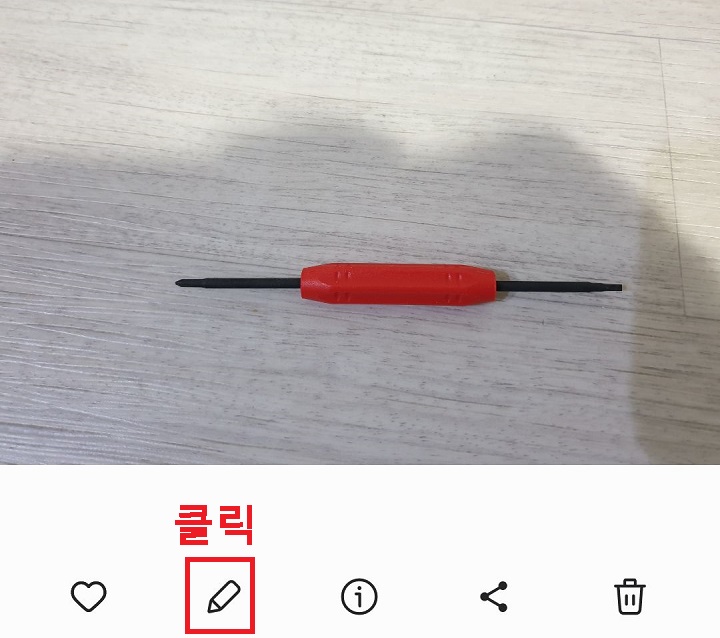
3. 편집모드 우측하단의 동그라미 4개 모양을 클릭한다.

4. AI 지우개 메뉴를 클릭한다.

5. 이제 지우려고하는 그림자나 빛반사된 부분을 터치하여 지정한다.
6. 그림자 지우기 메뉴나 빛 반사 지우기 메뉴를 클릭한다.

7. 지워진것을 확인 후 완료를 클릭한다.
지금까지 갤럭시 갤러리 사진에서 그림자 지우기 및 빛 반사 지우기 방법을 알아보았다. 어렵지 않다. 지우기할 영역을 지정후 해당 메뉴를 클릭해 주면 된다. 갤러리 버전이 과거의 것이면 해당 기능이 보이지 않을 수도 있다. 그러면 최신 버전으로 업그레이드해야 한다. 바로 진행해 보자.
'공부하자' 카테고리의 다른 글
| 갤럭시 해외 문자 차단 방법 (0) | 2024.12.17 |
|---|---|
| 카톡으로 특정시점 시작되게 유튜브 동영상 공유 방법 (0) | 2024.12.17 |
| PC 유튜브 화면 캡처하는 방법 (0) | 2024.12.13 |
| 갤럭시 중복사진 삭제 방법 (0) | 2024.12.12 |
| 네이버 메모 사용 방법 핸드폰 PC 호환 (0) | 2024.12.11 |



